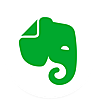昨年夏ごろ、MacbookProの2017年モデル、タッチバーつきの15インチタイプを購入しました。以後、スタメンで毎日使っているアプリがいくつかあるんですが、そういえば購入後一度も紹介してなかったなと思い、まとめてみることに。
それぞれのおすすめな使い方も紹介しているんで、Mac活用術の参考にどうぞ。
- 1.GoogleChrome
- 2.Evernote
- 3.Googleドライブ(Googleのバックアップと同期)
- 4.CotEditor
- 5.Parallels
- 6.Klib
- 7.BetterTouchTool
- まとめ
SPONSER LINK
1.GoogleChrome
まず、私がMacで一番使用率が高いのがGoogleChromeです。Safariに代わるWEBブラウザのひとつですね。
SafariやFireFoxといった類似のWEBブラウザよりも優れているのは、Googleアカウントとの連携が強い点と、アカウント切り替えが非常にスムーズという点にあります。プレイベート用と仕事用途で別々のGoogleアカウントを取得すれば、別々のChromeアプリを立ち上げる感覚でブラウジングすることができるんです。

イメージとしては上の画像みたいな感じ。左が仕事用、右がプライベート用で、それぞれ独立したアカウントを使用しています。ブックマークも別々に管理されるんで、たとえば仕事用のCMSをプライベート用では開かないようになっています。
プライベート用ではAmazonに常時サインインしていますが、仕事用ではAmazonにサインインしない状態で使っているというわけです。これを私は、Mission Controlを使って仮想デスクトップをひとつ追加し、仕事用デスクトップ、プライベート用デスクトップと分けて使っております。
なぜそんなめんどくさいことをするのかっていえば、デスクトップやGoogleアカウントの切り替えによって、仕事のスイッチのオンオフを管理したいからですな。こっちの画面ではネットサーフィンするけど、こっちの画面では絶対遊ばない、的な。
こうした工夫をすると、私のようなフリーランスにとってはワークライフバランスを図るきっかけになり、うまく自己管理できるようになるわけですな。ひとつのパソコンを仕事用、プライベート用で使い分けている方はぜひ取り入れてみてください。
2.Evernote
続いてはメモ用アプリ、Evernoteです。ブログの下書きからアイデアメモ、Kindleのハイライト管理、日記、重要書類の保管と、さまざまな用途で使っております。
以前、EvernoteからApple純正のメモアプリに乗り換えようと考えたこともありました。しかし、同期スピードが遅かったり、リッチテキストの扱いがめんどうだったり、WEBクリッパーが使えなかったりするデメリットに耐えられず、結局Evernoteに戻ってくることに。
意外と乗り換え先アプリは見つからないもので、「Evernote大好き!」とはいかないまでも、毎日使わざるを得ないアプリ、って感じです。もしGoogleさんやDropboxさんが、本気でEvernoteに対抗する高機能メモアプリを出したら即乗り換えるんですけどねえ。
ちなみに、便利な使い方として「タブ機能」がおすすめです。特に私のように日記をEvernoteで書いている人には使える機能でして、要はタブごとに並び替えルールを個別に維持できるってのが推す理由です。
普段用のタブと日記用のタブを2つつくっておいて、普段用は更新日順、日記用はタイトル順*1に表示順を設定。すると、毎回並び替えルールをいじらなくても、タブを行き来するだけでみやすいレイアウトで表示できるようになるってわけです。
ほかにもサイズ順・作成日順などで並び替えルールを設定できますんで、タブ機能を活用して使いやすいEvernoteレイアウトを追求するといいんじゃないでしょうか。
3.Googleドライブ(Googleのバックアップと同期)
続きましては、GoogleドライブのMac版であります。クラウド上のGoogleドライブと、Macのローカルに保存しているファイルを同期し、常に新しいバックアップをとってくれます。
私は「ダウンロード」フォルダのファイルを自動的にGoogleドライブにアップする設定にしておりまして、この設定のおかげで「あ、あの請求書を使いまわしたいけどゴミ箱から削除しちゃった…」というときにも、Googleドライブの「ゴミ箱」ファイルから請求書をサルベージできるようになりました。
つまり、「ダウンロード」フォルダから削除していても、Googleドライブ上の「ゴミ箱」にはちゃんと残っているよ、ってわけです。
本当はMacのSSD全体をバックアップできればいいんですが、そうすると無料の15GBでは足りなくなってしまうんで、とりあえず頻繁に利用するダウンロードフォルダのみ自動でバックアップされるようにしています。
4.CotEditor
CotEditorは、Mac向けAppストアで配信されているテキストエディタです。本当はプログラマーやエンジニアさんが使ってコードを書くためのアプリなんですが、私はメモ帳代わりに愛用しております。
Macのメモアプリとか、Evernoteってリッチテキストの扱いがめんどうなんですよね。リッチテキストってのは、太字だったり、赤文字だったり、特殊なフォントだったりを維持したまま表示されるテキストのこと。その反対に、文字がまったく装飾されていない文章をプレーンテキストといいますが、このプレーンテキストで文章を扱えるのがテキストエディタです。
AtomやSublimeTextなど、Macで使えるテキストエディタにはたくさんの種類がありますが、私はWEBライターとしての用途を考えていましたので、「文字数表示ができるか」「置換ができるか」「タブで複数のテキストファイルを編集できるか」という点を重視してアプリ選びを実行しました。
その結果、一番適していると思ったのがCotEditorだったわけです。Appストアで配信されているんで、なんとなく安心感もありますしね。
5.Parallels
「Windowsでしか動かせないアプリをMacで実行したい」というニーズに答えるのが、Parallels Desktopです。Mac上でWindowsを実行するためのアプリがParallels Desktopであり、私の場合はMac版だとなにかとトラブルの多いExcelやWordの起動に使っています。
それから、サイト運営の仕事で使っている「コピペリン」というアプリがWindowsでしか起動しないんで、これをMac上でも使うために活躍してくれています。
Parallelsはここ半年ほど毎日のように使っていますが、さすがに本物のWindowsパソコンと比べると、若干安定性が落ちる感じがしますね。特にWindowsのアップデート後には、よくわからない不具合が発生したり、表示が乱れたりする経験を何度かしてきました。
あくまでもサポート的な意味合いで、一時的にWindows環境を試すだけなら活躍してくれますが、Macの端末でWindowsを動かすメインOSとして使うなら、ちょっと信頼性に欠けるかと。Windowsも多用する人は、おとなしくパソコンをもう1台買ったほうがよろしいかと思います。
6.Klib
さて、6つ目のスタメンアプリは、以前から何度もおすすめしてきましたKindleハイライト管理アプリ「Klib」です。「メモとハイライト」ページに保存されるKindleのハイライトを強力に管理してくれるのが特徴で、Amazonアカウントを入力するだけで、一瞬でハイライトをインポートしてくれます。
さらにEvernoteへのエクスポートにも対応。イメージ的には、Amazonハイライトページ→Klibアプリ→Evernoteという流れで入力・出力を実行してくれます。いちいち「同期」とか「インポート」みたいなボタンを押さなくても、起動時に自動的にインポート・エクスポートを走らせてくれる親切なアプリです。
「メモとハイライト」ページでは、検索窓に単語を打っても書籍名に合致する検索結果しか表示されません。しかしKlibを使えば、引いたハイライトも検索対象に含めることが可能になります。よって、ブログへの引用や、アイデアのネタ帳として大活躍してくれるわけです。
こちらはダウンロード無料ですが、Amazonからのインポート機能には月240円の課金が必要となります。Kindleで本を読みまくっている私にとっては、必須のアプリなんで惜しみなく支払うことができますが、ライトなKindleユーザーにはあまり必要ないかも?
7.BetterTouchTool
最後は、トラックパッドのオリジナルジェスチャーを追加したり、Windowsのようなスナップ機能を追加することのできる便利アプリ「BetterTouchTool」です。
私はさまざまなサイトを参考に設定を工夫し、いまではトラックパッドを3本指で下にスワイプする動作で、「command + W」を入力するようにしています。3本指でトラックパッドを下になぞると、瞬時にタブを閉じることができる設定ですね。
ほかにもいろいろなジェスチャーを追加できるんですが、あまりいいレシピが思い浮かばず保留状態。
ですがウィンドウのスナップ機能は大変便利で、右上にウィンドウを持っていくと右上4分の1サイズになったり、画面左端にウィンドウを持っていくと左側2分の1サイズになったりと、Mac1画面をフル活用したマルチタスクに貢献してくれます。
BetterTouchToolは単体でも購入可能ですが、Appストアで配信されている「BetterSnapTool」を購入すると、BetterTouchToolを無料で使えるライセンスが付属します。BetterSnapToolは、先述したウィンドウのスナップ機能だけに特化したアプリで、似たアプリに「Magnet」があります。
まとめ
というわけで、私がMacbookPro 2017年モデル(15インチ)で使っているスタメンアプリ7つを紹介してきました。初めて知ったアプリはありましたでしょうか?
個人的には、つい先日見つけてまだ全然流行っていない便利アプリ「Klib」を全力でおすすめしたいところです。工夫によってはいくらでも便利に活用できる「Parallels」も使えるアプリですね。
とはいえ、便利だからといって見境なくアプリをインストールするのには反対派でして、最小限のアプリで、最大限の成果が生み出せたら最高だと思っております。アプリがたくさんあると容量を圧迫しますし、アップデートを管理する手間もかかりますしね。
できるだけ少ないアプリで、効率的な作業環境を実現できるように工夫してみましょう。
以上、『MacbookPro 2017年モデルで毎日使っているスタメンアプリ7つ』という記事でした。
関連記事
MacBook12インチからMacBook Pro15インチへ。「これは便利!」と思った3つのポイント - BBD
2017年に「使ってよかったWEBサービス」8選 - BBD
*1:日記のノートタイトルは「2018/02/21」のように日付を入れているものと仮定